December 28
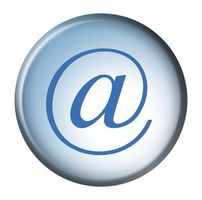
Microsoft Outlook non offre una funzione per consentire gli aggiornamenti automatici dei contatti esistenti devono le loro informazioni mai cambiare. Questo può rivelarsi un fastidio quando i contatti non ti informano se hanno cambiato il loro e-mail, indirizzo o numero di telefono.
Plaxo è un'alternativa, che fornisce i contatti usano Plaxo pure. Sincronizzazione Outlook e altri contatti Servizio di posta elettronica, inviare un numero illimitato di e-cards, il backup dei contatti e la storia, rimuovere i contatti duplicati e voci di calendario, e la sincronizzazione di Windows Mobile. Dopo un periodo di prova gratuito, Plaxo è di $ 5 al mese o 59,95 $ all'anno a partire dal settembre 2010.
1 Visita Plaxo a firmare per un account.
2 Clicca su "Get Started Now".
3 Inserisci il tuo nome, indirizzo email, password, data di nascita e sesso. Riceverai una mail di conferma all'indirizzo che hai fornito.
4 Attiva il tuo account cliccando sul link.
5 Selezionare il servizio di posta elettronica che si desidera importare i contatti da. Inserire le informazioni di accesso per gli account selezionati. Fai clic su "Avanti".
6 Connettiti con i tuoi contatti in corso che già usano Plaxo selezionando il loro nome. Fai clic su "Connetti". Saltare questa opzione se si sceglie di non farlo; è possibile farlo in un secondo momento.
7 Fai clic su "Outlook Sync" dal cruscotto.
8 Fai clic su "Start Your prova gratuita" per una prova di 30 giorni. Inserisci il tuo nome, indirizzo di fatturazione e informazioni. Fai clic su "Start prova gratuita."
9 Rivedere i termini di prova gratuiti e fare clic su "Start" utilizzando gli strumenti Premium.
10 Scarica la Toolbar di Outlook facendo clic sul pulsante.
11 Fai clic su "Download" nella finestra pop-up, quindi fare clic su "Esegui" su entrambe le finestre pop-up.
12 Leggere e accettare i termini del contratto di licenza.
13 Fai clic su "Continua", dopo una corretta installazione.
14 Inserisci i tuoi dati di accesso Plaxo e fare clic su "Avanti".
15 Fai clic su "Start Sync".
16 Seleziona la tua scelta di Pulse attiva. Fai clic su "Avanti".
17 Seleziona la tua scelta di una firma personalizzata. Fai clic su "Avanti".
18 Aprire Microsoft Outlook.
19 Fai clic su "Sync" sulla barra degli strumenti Plaxo.
20 Contatti aprire e verificare i contatti sono stati sincronizzati correttamente.
